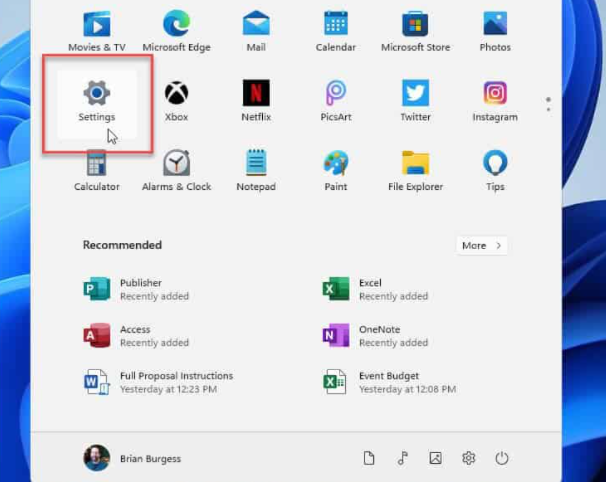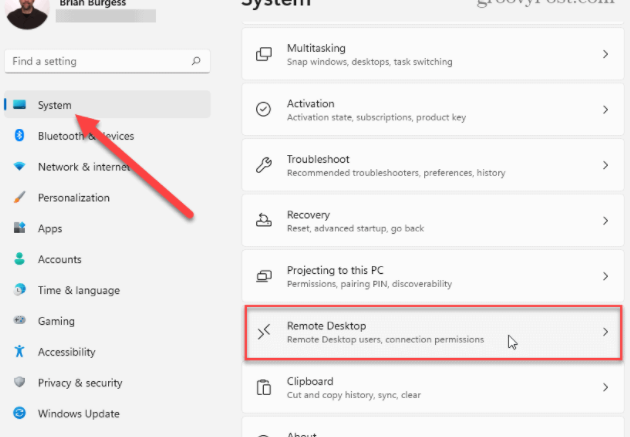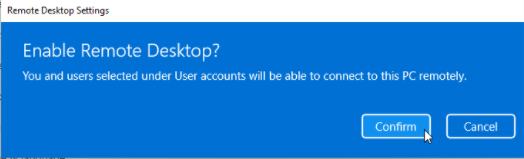路由器网投稿:文章是关于”windows11正式版怎么启用远程桌面RDP”的相关知识分享,希望可以帮到大家。 – 素材来源网络 编辑:小易。
如何对于远程的桌面进行打开,很多小伙伴还不是很清楚,为此小编给你提供简单的windows11启用远程桌面RDP方法介绍,在这里你可以利用改方法很轻松的来进行远程桌面的打开,带来非常不错的操作使用玩法。
windows11启用远程桌面RDP方法介绍
1、首先通过电脑任务栏中的开始菜单,来打开设置功能。
2、然后在打开的选项中点击顶部的系统,再点击远程桌面选项。
3、然后在对于远程桌面功能进行启动,将开关打开。
4、然后在弹出对话框中,点击确定即可。
总结:以上就是路由器网整理的关于windows11正式版怎么启用远程桌面RDP相关教程内容,希望能帮助到大家。
以上就是关于“windows11正式版怎么启用远程桌面RDP”希望能帮助到你!
本文来自投稿,不代表路由百科立场,如若转载,请注明出处:https://www.qh4321.com/178074.html